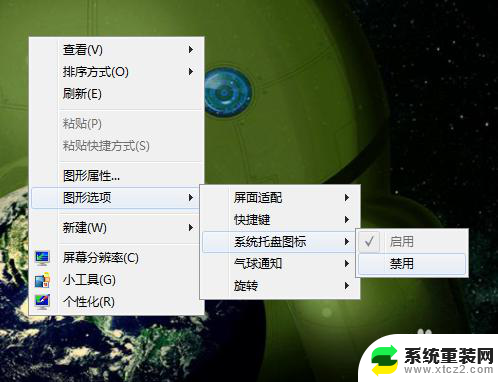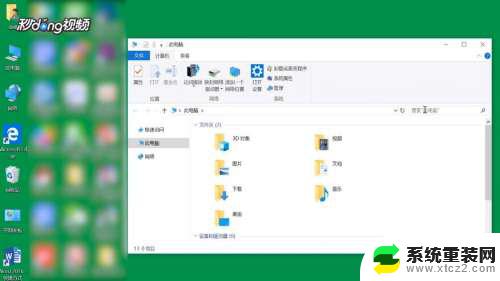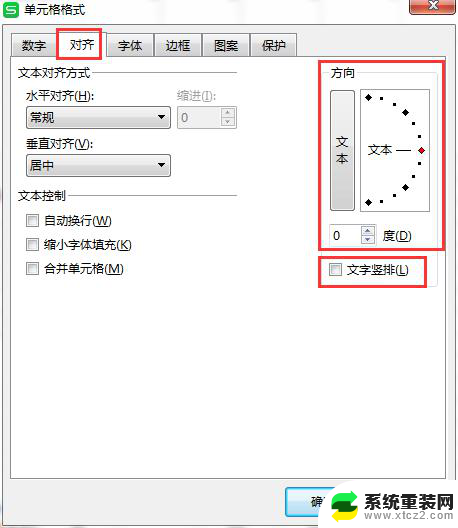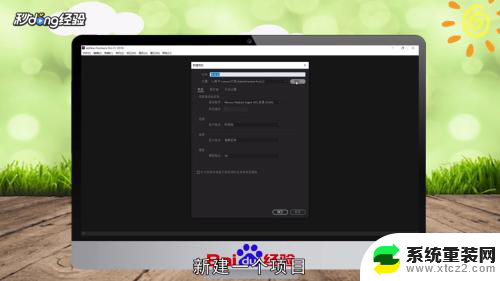windows media怎么旋转视频 如何旋转视频的方向
windows media怎么旋转视频,现如今在数字时代的浪潮中,视频已经成为了人们生活中不可或缺的一部分,然而有时我们在录制或者下载的视频中会遇到一些不尽如人意的问题,比如视频的方向不正确。不用担心Windows Media Player为我们提供了一种简便的方法来解决这个问题。通过简单的操作,我们可以轻松地旋转视频的方向,使其更符合我们的需求。接下来让我们一起探索一下Windows Media Player如何实现视频旋转的功能。
方法如下:
1.拍了一堆迷之角度的视频,影响正常观看,难道要歪着头看视频,不可能呢。
如果不需要编辑视频,只是需要方便观看的话。可以使用常用的播放器,进行画面选择。
2.打开播放器,点击鼠标右键。找到视频——图像旋转——选择按图像高宽比例旋转。这种方法只是便于临时的观看,不能永久保存视频图像。
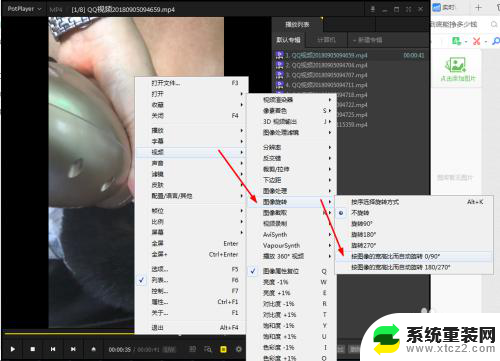

3.如果想要把旋转方向的视频保存下来,可以使用格式工厂的软件进行旋转。打开格式工厂软件,将视频拉到空白处。点击【配置】-【旋转】-【确定】。
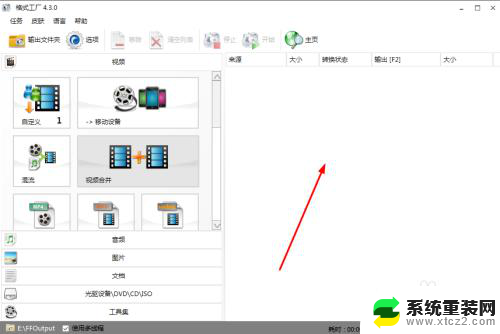
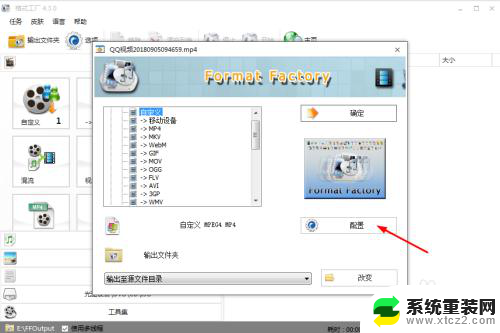
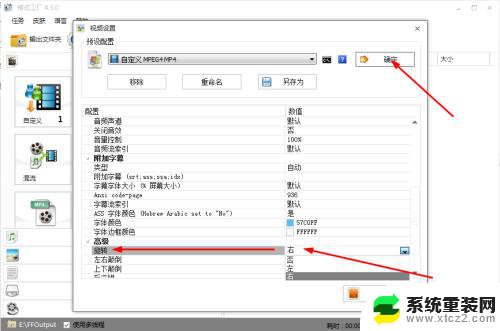
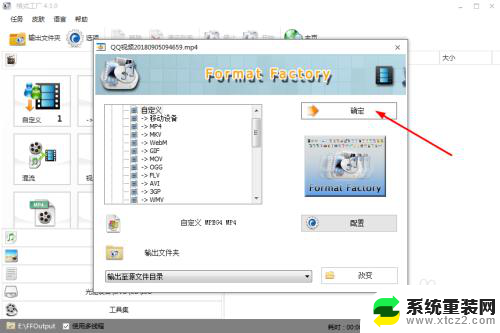
4.设置好后,就可以点击【开始】,输出视频。
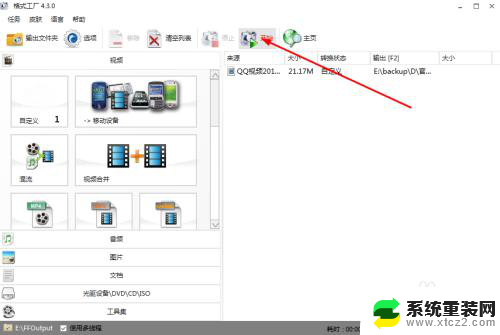
5.使用格式工厂方便的地方,比如原来的视频比例是:540宽*960。旋转后可以为960宽*540。有些软件旋转后还是原视频的比例,这样画面看来不好看。
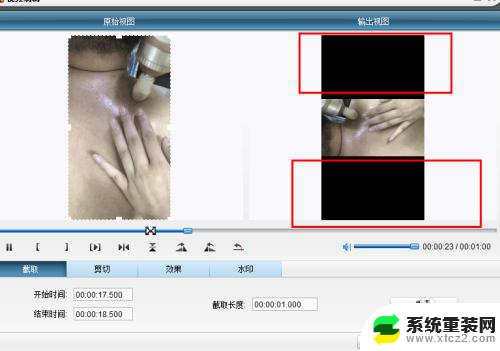
以上是如何使用Windows Media旋转视频的全部内容,如果您也遇到了同样的情况,请按照我提供的方法进行处理,希望对您有所帮助。